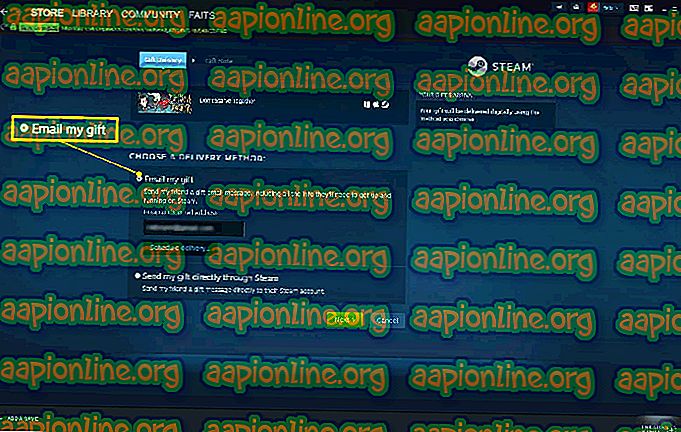Korrektur: Netflix-Streaming-Fehlercode M7111-1331-5059
Bei Benutzern, die Netflix streamen, tritt der Fehlercode ' M7111-1331-5059 ' auf, wenn die Plattform feststellt, dass ihr Internetverkehr von Proxys oder VPNs umgeleitet wird. In der nahen Vergangenheit startete Netflix eine Razzia gegen alle Benutzer, die Proxyserver oder VPNs verwendeten, und identifizierte mithilfe von Drittanbietern die Art der verwendeten IP-Adressen und blockierte sie.

Diese Richtlinie ist für Netflix nicht neu, da Benutzer ihren Standort mithilfe von VPNs ändern, um auf Shows zuzugreifen, die in ihrem Land nicht verfügbar sind. Es gibt mehrere Problemumgehungen für dieses Problem, die jedoch sofort behoben werden, wenn Sie VPN oder einen beliebigen Proxy-Typ nicht mehr verwenden.
Was verursacht Netflix-Streaming-Fehler M7111-1331-5059
Genauer gesagt tritt diese Fehlermeldung auf, wenn:
- Wenn Sie einen Tunnelbroker auf Ihrem Computer verwenden. Diese sind meist in mehreren Organisationen vertreten.
- Sie verwenden VPNs, um Ihren Standort wie OpenVPN mit verschiedenen Konfigurationsdateien zu ändern.
- Sie verwenden Proxys, um Ihren Standort geografisch zu ändern. In diese Kategorie fallen auch lokale Proxy-Server (die normalerweise in Krankenhäusern, Universitäten, Büros usw. vorhanden sind).
- Sie verwenden IPv6- Dienste, die über IPv4 getunnelt sind. Netflix unterstützt nur native IPv6-Dienste. Wenn Sie jedoch hauptsächlich IPv4 verwenden, jedoch tunneln, um es zu IPv6 zu machen, wird es von der Plattform abgelehnt.
Bevor wir mit den Lösungen beginnen, stellen Sie sicher, dass Sie über eine aktive Internetverbindung verfügen und als Administrator angemeldet sind.
Lösung 1: Deaktivieren Sie Ihr VPN
Die Benutzer verwenden virtuelle Netzwerke, um ihren Standort und den Netzwerkverkehr auszutricksen, indem sie ihren ISP und die Zielwebsite betrügen. VPNs haben von Anfang an gegen die Richtlinien von Netflix verstoßen, da die Plattform das gesamte Material aus urheberrechtlichen Gründen nicht in alle Länder überträgt. Hier ist eine Liste der VPNs, die Netflix sofort blockiert:
- Entsperre uns
- Privater Internetzugang
- HideMyAss
- Hola Unblocker
- Unotelly
- Getflix
- Overplay
- IPVanish
- TorGuard
- Blocklos
- CyberGhost
- Unlocator
- Tunnelbär
- Hotspot-Schild
Wenn Sie einen dieser Dienste verwenden, wird empfohlen, diese zu deaktivieren und erneut auf Netflix zuzugreifen.

Es gibt drei auffällige VPNs, von denen bekannt ist, dass sie manchmal funktionieren und keine Fehlermeldung verursachen.
- Cyberghost
- VyprVPN
- NordVPN
Sie können diese VPNs für Netflix "ausprobieren", aber nicht als dauerhafte Alternativen betrachten. Der Zugriff auf Netflix ohne VPN ist die beste Wahl für Sie.
Lösung 2: Deaktivieren der Proxy-Verbindung
Ein weiterer Grund für das Auftreten der Fehlermeldung ist die Verwendung einer Proxy-Verbindung auf Ihrem Computer. Proxys werden meist von Instituten oder kleinen ISPs verwendet, die versuchen, den gesamten Internetverkehr auf begrenzte IP-Adressen abzubilden. Netflix versucht, diese Situationen zu vermeiden, um sicherzustellen, dass alle Computer im Auge behalten werden.
Sie können die Proxy-Verbindung deaktivieren und versuchen, eine Verbindung zu Netflix über ein offenes Netzwerk herzustellen. Wenn dadurch Ihre Netzwerkkonnektivität beeinträchtigt wird (einige Organisationen erzwingen die Verwendung von Proxy), wird empfohlen, Ihr Netzwerk zu ändern.
- Drücken Sie Windows + R und geben Sie " inetcpl " ein. cpl ”im Dialogfeld und drücken Sie die Eingabetaste.
- Wählen Sie die Registerkarte Verbindungen und klicken Sie auf LAN-Einstellungen am unteren Bildschirmrand.
- Deaktivieren Sie nun die Proxy-Server-Option und speichern Sie die Einstellungen.

- Versuchen Sie nach dem Vornehmen von Änderungen erneut, auf Netflix zuzugreifen, und prüfen Sie, ob der Fehler behoben ist.
Lösung 3: Browserdaten und Cookies löschen
Sie können auch versuchen, alle auf Ihrem Computer gespeicherten Browserdaten und den Cache zu löschen, bevor Sie sich an den Netflix-Support oder Ihren Internetdienstanbieter wenden. Dazu gehören auch Cookies und alle Arten von temporären Daten. Es gibt zahlreiche Fälle mit Netflix, in denen Browserdaten entweder beschädigt oder veraltet sind. Dies verursacht Probleme mit der Plattform und kann dazu führen, dass Netflix eine Fehleinschätzung vornimmt und Ihnen diesen Fehler anzeigt.

Sie können unseren Artikel So beheben Sie den Netflix-Fehler M7111-1331-2206 lesen und Lösung 1 folgen, in der Sie alle Ihre Browserdaten löschen.
Lösung 4: Wenden Sie sich an Ihren ISP / Netflix
Wenn das Problem weiterhin besteht, wenden Sie sich am besten an Ihren ISP und Netflix, damit diese das Problem diagnostizieren können. Dies gilt nur, wenn Sie auf Ihrem Computer keine Art von VPN oder Proxy verwenden. Es gibt auch einige Internetdienstanbieter, die DNS-Umleitung verwenden, was zu dem vorliegenden Problem führen kann. Kontaktieren Sie sie und erklären Sie Ihr Problem.

Um die Netflix-Hilfe zu kontaktieren, navigieren Sie zu ihrem offiziellen Hilfeportal und klicken Sie auf eine der beiden Optionen. Rufen Sie uns an oder starten Sie den Live-Chat . Erklären Sie ihnen Ihre Situation und stellen Sie sicher, dass Sie alle oben genannten Lösungen bereits ausführen.